Prisekite arba atsegkite elementus iškarpinės istorijoje sistemoje „Windows 10“.
Naujausiose „Windows 10“ versijose yra nauja iškarpinės istorijos funkcija. Jame įdiegta debesyje veikianti iškarpinė, leidžianti sinchronizuoti iškarpinės turinį ir jo istoriją įrenginiuose, kuriuos naudojate su „Microsoft“ paskyra. Tam tikrus iškarpinės istorijos elementus galima prisegti arba atsegti iškarpinės istorijos išskleidimo lange (Win + V). Čia yra du būdai, kuriuos galite naudoti.
Skelbimas
„Cloud Clipboard“ funkcija oficialiai pavadinta Iškarpinės istorija. Jį maitina „Microsoft“ debesų infrastruktūra ir naudojamos tos pačios technologijos, kurios leido tai padaryti Jūsų nuostatos sinchronizuojamos visuose įrenginiuose, o failai pasiekiami visur OneDrive. Bendrovė tai apibūdina taip.
Kopijuoti įklijuoti – tai darome visi, tikriausiai kelis kartus per dieną. Bet ką daryti, jei reikia vėl ir vėl kopijuoti tuos pačius dalykus? Kaip kopijuojate turinį savo įrenginiuose? Šiandien mes sprendžiame tai ir perkeliame iškarpinę į kitą lygį – tiesiog paspauskite WIN+V ir jums bus pristatyta visiškai nauja iškarpinės patirtis!
Galite ne tik įklijuoti iš mainų srities istorijos, bet ir prisegti elementus, kuriuos nuolat naudojate. Ši istorija perduodama tarptinkliniu ryšiu naudojant tą pačią technologiją, kuri veikia laiko skalėje ir rinkiniuose, o tai reiškia, kad galite pasiekti iškarpinę bet kuriame kompiuteryje su šia Windows ar naujesne versija.
Šiuo metu tarptinklinis tekstas iškarpinėje palaikomas tik mažesniam nei 100 kb iškarpinės turiniui. Šiuo metu iškarpinės istorija palaiko paprastą tekstą, HTML ir vaizdus, mažesnius nei 1 MB.
Norėdami prisegti elementus iškarpinės istorijoje sistemoje „Windows 10“.
- Paspauskite Laimėk + V klavišus, kad atidarytumėte iškarpinės istorijos išsklaidymą.
- Užveskite pelės žymeklį ant norimo elemento.
- Spustelėkite mažą „Smeigtuko“ piktogramą šalia elemento.
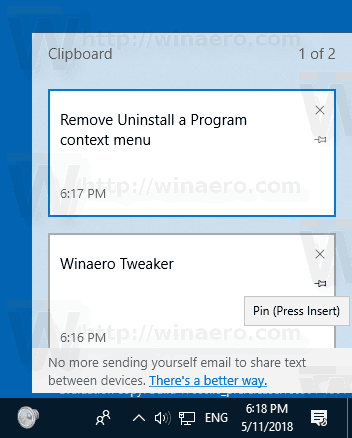
- Arba pasirinkite elementą naudodami rodyklės aukštyn ir rodyklės žemyn klaviatūros klavišus, tada paspauskite Įdėti elemento prisegimo arba atsegimo perjungimo klavišas.
- Elementas dabar prisegtas prie iškarpinės istorijos išskleidimo.
Su tavimi baigta.
Taip pat galite atsegti iškarpinės istorijos elementus.
Norėdami atsegti elementą iš iškarpinės istorijos išskleidimo, tu gali
- Užveskite pelės žymeklį virš jo ir spustelėkite dešinėje esančią piktogramą „Atsegti“.
- Pasirinkite jį klaviatūros rodyklių klavišais ir paspauskite Įdėti elemento prisegimo arba atsegimo perjungimo klavišas.
Viskas.



